Cómo guardar imágenes de Google Docs en su computadora
Miscelánea / / August 04, 2021
Normalmente, en Internet, puede guardar la mayoría de las imágenes localmente haciendo clic derecho sobre ellas y seleccionando guardar imagen. Sin embargo, si accede a cualquier contenido con imágenes en Google Docs, no verá ninguna opción para guardar las imágenes.
En esta guía, te enseñaré algunos trucos para que puedas guardar imágenes de cualquier archivo doc de Google. Tenga la seguridad de que no intentaré venderle ningún complemento o aplicación para hacer esto. Todas las soluciones son fáciles, legítimas, gratuitas y completamente seguras de usar. Entonces, comencemos con la guía ahora.
Contenido de la página
-
Varias formas de guardar imágenes de Google Docs
- Guardar imágenes de documentos de Google mediante la función Publicar en web
- Guarde las imágenes con Google Keep
- Descargue el archivo doc como una página web
- Tome una captura de pantalla de las imágenes que desea guardar
Varias formas de guardar imágenes de Google Docs
Para descargar imágenes en su PC, puede utilizar Google Keep. Además, puede intentar publicar el archivo doc como contenido web. Luego, a través de la página web, puede descargar fácilmente las imágenes presentes en el archivo.
Existe otra forma similar que le permite guardar el archivo doc de Google como contenido de la página web, incluidas las imágenes localmente en su computadora.
Además de estos métodos, también he incluido otra forma genial e inteligente de guardar imágenes de un archivo doc de Google. Probablemente, el método más sencillo para guardar cualquier imagen.
Guardar imágenes de documentos de Google mediante la función Publicar en web
- abre el archivo Doc
- En la barra de menú, haga clic en Archivo

- Navega a la opción Publicar en la web y haz clic en él
- Haga clic en Publicar

- Se generará un enlace
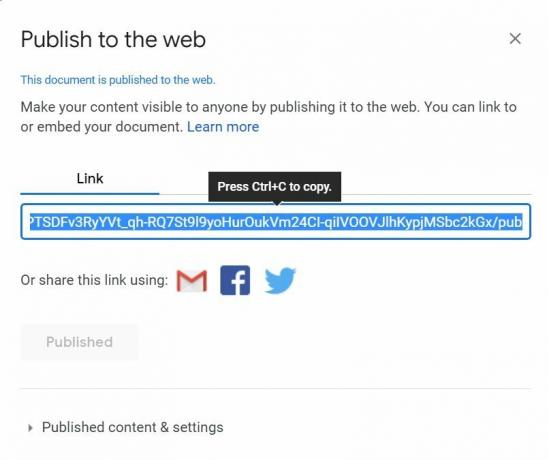
- prensa Ctrl + C para copiar el enlace
- Abra una nueva pestaña en su navegador
- prensa Ctrl + V para pegar el enlace y presione enter
- Ahora el archivo doc se mostrará como una página web.
- En este punto, puede hacer clic con el botón derecho en la imagen de Google Docs que desea guardar.
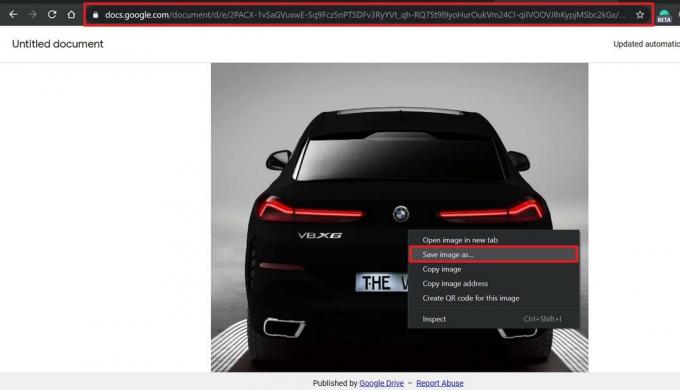
- Verás la opción Guardar imagen como
- Haga clic en eso y proporcione un nombre para la imagen
- Hacer clic Ahorrar
- También puede deshacer el vínculo de publicación si no desea que todos tengan acceso al archivo de documentos de Google.
Guarde las imágenes con Google Keep
Google Keep es la aplicación de creación de notas nativa de Google. Asegúrese de que si está utilizando Keep para descargar imágenes de Google Docs, debe abrir el archivo correspondiente en el navegador Chrome.
- abre el archivo doc
- Haga clic derecho en la imagen que desea guardar
- En el menú, seleccione Guardar para guardar el Bloc de notas

- La tabla Notas de Keep abrirá
- En eso, aparecerá la imagen seleccionada del archivo de documentos de Google
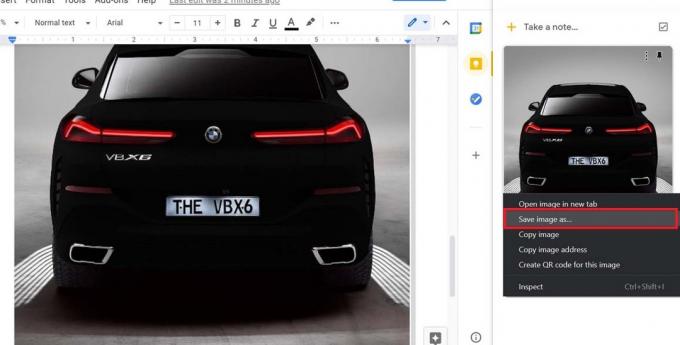
- Haga clic derecho en la imagen y seleccione Guardar imagen como
- Ponle un nombre a tu imagen para mayor comodidad y haz clic en Ahorrar
- Puede repetir el proceso para todas las imágenes que desee guardar desde ese archivo doc de Google.
Eso es. Tan simple que debo decir.
Descargue el archivo doc como una página web
Ya expliqué anteriormente cómo funciona esto. Ahora, déjame mostrarte los pasos exactos.
- Asegúrese de que el archivo doc esté abierto
- Hacer clic Archivo > Descargar
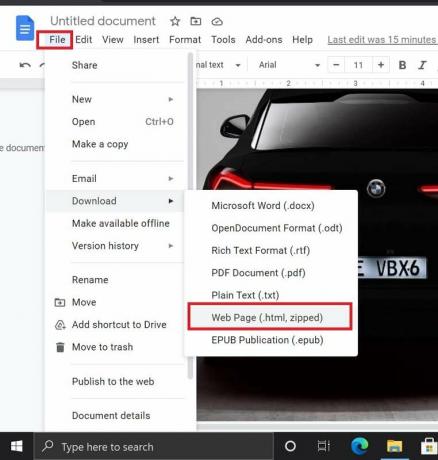
- Debajo de esa selección Página web (.html, comprimida)
- El archivo doc completo se descargará a su PC como un archivo zip
- Extraiga el contenido del archivo zip
- Tendrá una carpeta llamada imágenes
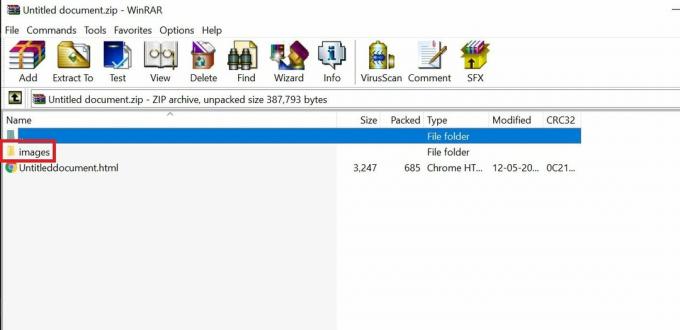
- Abra esa carpeta para ver todas las imágenes presentes en ese archivo de documento
- Una de las formas más rápidas de guardar todas las imágenes de cualquier archivo de documento directamente en el disco duro de su computadora.
Tome una captura de pantalla de las imágenes que desea guardar
Finalmente, la forma más inteligente de guardar las imágenes de su elección desde un archivo doc de Google.
Anuncios
- Abra el archivo Gdoc
- Presione el botón Prtscrn
- Abra cualquier editor de imágenes gratuito como Paint 3D o GIMP
- Pega la imagen de la captura de pantalla
- Luego seleccione la región que contiene la imagen específica que desea guardar
- Recorta la selección y guárdala en JPEG o PNG
Por lo tanto, estas son las diversas formas en que puede guardar imágenes de un archivo doc de Google en su PC. Espero que esta guía le haya resultado informativa.
Artículos relacionados
- Cómo insertar una firma en Google Docs
- Cómo utilizar el esquema del documento en Google Docs
- Solucionar el problema del corrector ortográfico de Google Docs que no funciona



